Как да запазите изображението на сурово на камера модул, полезни техники за обработка на неподвижни изображения

Повече възможности за да запишете файла осигурява бутона «Save Image» отваря диалогов прозорец за настройки:
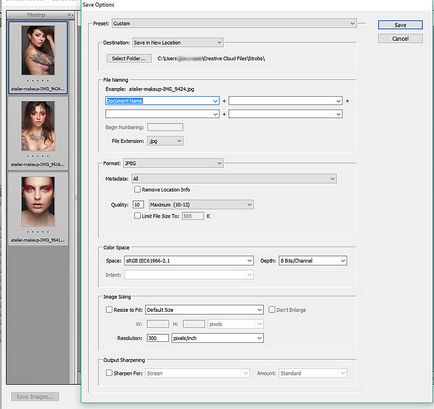
В полето Destination, можете да укажете кои снимки ще бъдат запазени:
- източник файл в директория «Save в едно и също място»;
- В «Запазване в Ню място» нова директория;
- бутон «Избор на папка» отваря стандартната диалоговия прозорец за избор на папка, за да запазите на операционната система.
Блок именуване на файловете предлага опции за преименуване и разширяват избора да бъдат създадени от суров файл, «файлово разширение» списък. Общо налични формат четири DNG се споменава тук. JPEG, TIFF и PSD. В «Пример» можете да видите как ще изглежда името на запазеното изображение в съответствие с избраните настройки.
«Формат» Изберете разширението на файла може да бъде в единицата.
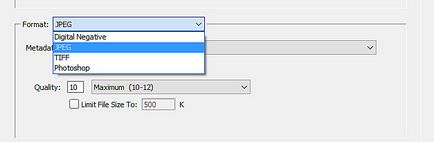
пъпна връв настройки компресия се променят в този блок, в зависимост от избрания формат.
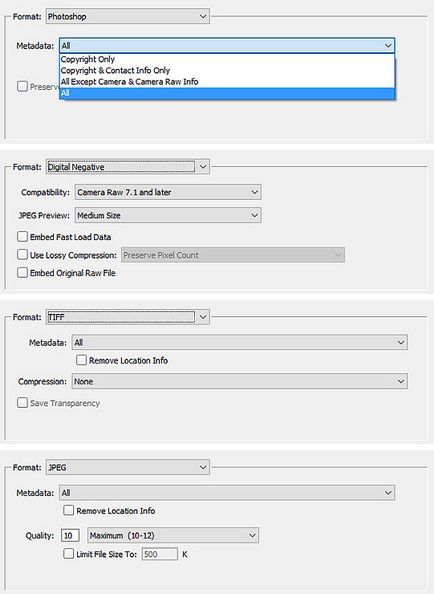
По-долу е кратък списък с възможни формати настройки:
Ако сте избрали да спести много файлов формат DNG ще бъде на разположение от настройките на трите по-ниски блокове.
Цвят Spase - избор "Space" цветово пространство, дълбочина на цвета, "дълбочината", когато "екзотични" цветово пространство, като например «Apple RGB» достъпно точка намерение.
Размерите на изображенията - размер смяна на изображението елемент за коригиране единици за размер на изображението, ширина, височина и разделителна способност.
Последно настройките на устройството за изход Заточване - Output острота е оборудван с една точка на заточване «Изостряне За» активира падащия списък надолу изберете типа на носителите за които предвидената изображението и въздействието «Anount».
След приключване на всички настройки, щракнете върху бутона "ОК", за да започнете да го обработи, ако работите с множество снимки на напредъка ще се появи в долния Camera Raw.
Преработката се извършва във фонов режим, разбира се, че е възможно да се работи в Photoshop или мост, в зависимост от коя програма се отваря ACR.
Можете да запазите изображението, за да заобиколят прозореца, за да направите това, кликнете върху бутона «Съхраняване изображението» с клавиша SHIFT проведе «Alt», картината ще бъде спасен, за да по-рано определени параметри и Запиши като се отваря диалогов прозорец.
Подобни записи
Не забравяйте да прочетете подобни записи, може би в тях ще намерите отговор на вашите въпроси
Как да отворите снимка в Adobe Camera Raw

Как да регулирате експонацията и контраста в Camera Raw

Тониране на снимки в Camera Raw

Изрязване и изравняване на изображения в Camera Raw

Премахване на шум в снимка в Camera Raw

Работете със светлина и сенки в Camera Raw
